Che cos'è Routing e una tabella di routing in Linux?
Il processo di routing significa il trasferimento di un pacchetto IP, da un punto all'altro attraverso la rete. Quando invii un'e-mail a qualcuno, stai effettivamente trasmettendo una serie di pacchetti IP o datagrammi dal tuo sistema al computer dell'altra persona. I pacchetti inviati dal tuo computer passano attraverso diversi gateway, o router, per raggiungere il sistema informatico di destinazione. Lo stesso approccio vale per tutti i protocolli Internet come HTTP, IRC e FTP, ecc.
In tutti i sistemi Linux e UNIX, le informazioni su come inoltrare i pacchetti IP sono archiviate in una struttura del kernel. Queste strutture sono chiamate tabelle di instradamento. Quando si desidera che il sistema comunichi con altri computer, è possibile configurare queste tabelle di routing. Innanzitutto, è importante imparare a visualizzare queste tabelle di routing sul tuo sistema Linux.
In questo articolo, spiegheremo come visualizzare la tabella di routing in Ubuntu attraverso i seguenti tre comandi popolari:
- Il comando netstat
- Il comando di rotta
- Il comando ip route
Abbiamo eseguito i comandi e le procedure menzionati in questo articolo su un sistema Ubuntu 18.04 LTS.
Stiamo usando la riga di comando di Ubuntu, il Terminale, per eseguire i comandi sopra menzionati. Puoi aprire il Terminale tramite il Dash di sistema o la scorciatoia Ctrl+Alt+T.
Come visualizzare la tabella di routing?
Metodo 1:tramite il comando netstat
Il comando netstat è sempre stato un metodo ampiamente utilizzato per stampare le informazioni sulla tabella di routing in Linux. Tuttavia, è ufficialmente sostituito dal comando ip route. Lo stiamo comunque includendo in quanto è ancora un approccio per recuperare le informazioni richieste.
Ecco come puoi usare questo comando:
$ netstat -rn
-r Questo flag viene utilizzato per visualizzare le tabelle di routing del kernel
-n Questo flag viene utilizzato per visualizzare gli indirizzi numerici

Questo è ciò che indica l'output:
| Destinazione | Questa colonna indica la rete di destinazione. |
| Gateway | Questa colonna indica il gateway definito per la rete. Se vedi un * in questa colonna, significa che non è necessario alcun gateway di inoltro per la rete specificata. |
| Maschera genomica | Questa colonna indica la netmask della rete. |
| Bandiere | L'output U in queste colonne significa che il percorso è attivo. L'output G indica che il gateway specificato deve essere utilizzato per questa route. D sta per installato dinamicamente, M sta per modificato e R significa reintegrato. |
| MSS | Questa colonna indica la dimensione massima del segmento (MSS) predefinita per le connessioni TCP per questa route. |
| Finestra | Questa colonna indica la dimensione della finestra predefinita per le connessioni TCP su questo percorso. |
| Irtt | Questa colonna indica il tempo di andata e ritorno iniziale per questo percorso. |
| Iface | La colonna Iface mostra l'interfaccia di rete. Se avessi più di un'interfaccia, vedresti lo (per loopback), eth0 (primo dispositivo Ethernet) e eth1 (per il secondo dispositivo Ethernet), e così via per il numero di interfacce installate. |
Metodo 2:tramite il comando route
Il comando route rientra anche nella categoria dei comandi un tempo ampiamente utilizzati ma ora obsoleti per visualizzare le tabelle di routing. La pagina di manuale di questo comando menziona anche che il comando è ora sostituito dal comando ip route.
Attraverso questo comando, puoi visualizzare esattamente le stesse informazioni che potresti, tramite il comando netstat. Ecco come puoi usarlo:
$ route -n
-n Questo flag viene utilizzato per visualizzare solo gli indirizzi numerici
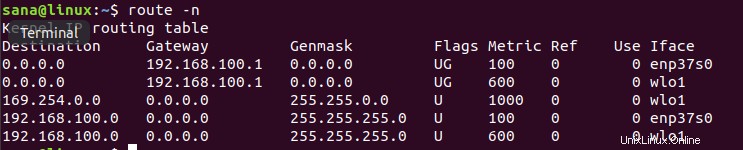
Metodo 3:tramite il comando ip route
Ultimo ma non meno importante, ecco il modo più consigliato per stampare le informazioni sulla tabella di routing in Linux. Ecco come utilizzare questo comando:
$ ip route

Sebbene queste informazioni non siano molto facili da leggere come quelle dei comandi menzionati in precedenza, è comunque sufficiente per configurare il router.
Questi erano alcuni comandi per visualizzare le informazioni sulla tabella di routing in Ubuntu. Sebbene il comando ip route non abbia un aspetto ordinato, è comunque il modo più consigliato per cercare informazioni rilevanti sulla tabella di routing. Sebbene gli altri comandi siano considerati obsoleti, a volte sono davvero utili per ricavare ciò che devi estrarre.